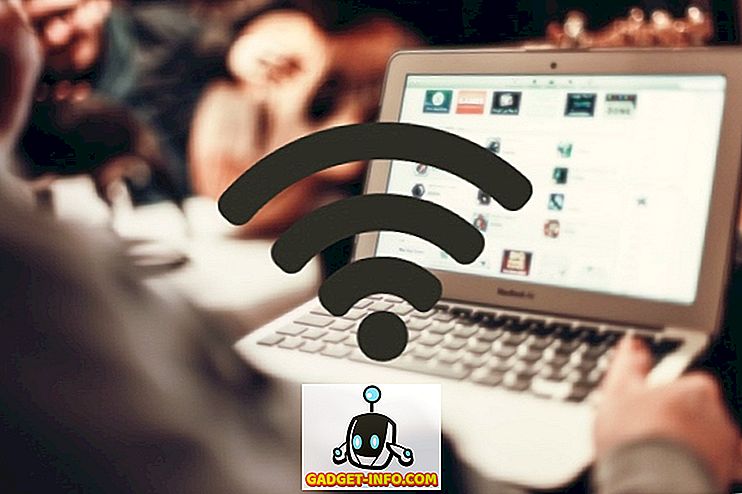Instagram є однією з найпоширеніших платформ для обміну зображеннями у світі. Додаток має більше 500 мільйонів активних користувачів щомісяця. У той час як додаток Instagram постійно вдосконалюється, щоб підтримувати все більше і більше (іноді копіюються) функцій протягом багатьох років, веб-додаток має один яскравий недолік: ви не можете завантажувати фотографії на Instagram з веб-сайту. Отже, якщо ви зробили кілька знімків з вашого DSLR, або якщо ви хочете показати свій останній проект Lightroom, ось як ви можете опублікувати на Instagram з Mac:
1. InstaMaster
InstaMaster - це програма для MacOS, яку можна використовувати для легкого завантаження фотографій і відео на Instagram без необхідності спочатку перенести їх на свій iPhone або пристрій Android. Програма наразі вільна в рамках рекламної акції, і вона працює дуже добре.
- Коли ви завантажуєте і запускаєте додаток, він просить вас увійти в Instagram з вашим ім'ям користувача і паролем. Після цього програма переходить до головного екрана. Це виглядає, як веб-сайт Instagram працює всередині щось на зразок WebView.

- Щоб перейти до вікна завантаження, натисніть піктограму завантаження у верхньому правому куті програми.

- Тут можна перетягнути фотографію або відео, яке потрібно завантажити, або перетягнути, або натиснути кнопку "Вибрати фото / відео" і вибрати той, який потрібно завантажити. Потім ви можете додати заголовок і хеш-теги до зображення, а також встановити його для спільного доступу до інших соціальних медіа-платформ, якщо хочете. Після того, як ви закінчите, просто натисніть кнопку " Надіслати ", і все готово. Фото або відео тепер буде завантажено до Instagram.

Додаток працює дуже добре, і може легко служити в якості окремого додатка Instagram для вас.
Завантажити InstaMaster ($ 4.99)
2. Уплет
Uplet - це програма Mac, яка дозволяє легко завантажувати зображення в Instagram. Додаток не намагається бути повноцінним клієнтом Instagram, а просто завантажує зображення з вашого Mac. Краща частина полягає в тому, що вона робить це добре.
- Використовуючи програму легко, ви просто увійдіть у свій обліковий запис Instagram, а потім натисніть на значок "+", щоб вибрати фотографію, яку ви хочете завантажити на Instagram.

- Введіть заголовок, вкажіть будь-які хеш-теги та натисніть "Share" . Додаток буде відображати індикатор прогресу, і незабаром ваше зображення буде спільно розміщено на Instagram.

Це все. Ви негайно побачите завантажене зображення на Instagram. Додаток, безумовно, працює дуже добре, і це відмінний варіант для людей, які просто хочуть, щоб завантажити фотографії в Instagram з Mac.
Завантажити Uplet (Безкоштовна демо-версія до 5 фотографій, $ 9.99)
3. Грамбл
Gramblr - це інше додаток Mac, яке дозволяє завантажувати зображення в Instagram. Додаток відрізняється від інших програм, які я використовував. Коли ви завантажуєте Gramblr з веб-сайту та запускаєте встановлену програму, ви перейдете на веб-сторінку у вашому веб-переглядачі.
- По-перше, вам доведеться зареєструватися для використання самої Gramblr . Після цього ви перейдете на інтерфейс Gramblr, де ви зможете керувати своїм обліковим записом у Instagram. Ви можете робити такі дії, як завантажувати зображення, планувати публікації та багато іншого.

- Щоб завантажити фотографії на Instagram, просто натисніть кнопку " Завантажити зараз!" "На бічній панелі." Потім перетягніть зображення або відео, яке потрібно завантажити.

- Потім вам доведеться обрізати зображення, натиснувши і перетягнувши курсор на зображення, щоб намалювати вікно вибору над ним. Після цього натисніть кнопку " Зберегти ".

- Потім просто застосуйте будь-які фільтри, які ви хочете, і напишіть заголовок . Після цього натисніть кнопку " Надіслати ".

Ваше фото буде завантажено до Instagram. Можна навіть планувати посади за допомогою Gramblr. Це, безумовно, хороший додаток, хоча дизайн трохи дивно. Однак, додаток працює, і це абсолютно безкоштовно.
Завантажити Gramblr (безкоштовно)
4. Пікторія
Piktoria - це веб-сервіс, який можна використовувати для планування своїх постів у Instagram безпосередньо з вашого Mac. Сайт використовує мову Material Design і добре виглядає (і працює). Використання веб-додатків також дуже просте, і ви швидко зачепитеся.
- Коли ви вперше відкриєте веб-сайт, вам доведеться підписатися на свій обліковий запис у Instagram . Після цього можна ввійти на веб-сайт.

- Ви побачите список облікових записів, пов’язаних з обліковим записом Piktoria, ймовірно, ви побачите лише Instagram. Натисніть на своє ім'я користувача, щоб увійти до інформаційної панелі Piktoria.

- Тут ви можете робити багато речей і відстежувати свою діяльність, а також ряд інших факторів Instagram. Ви можете натиснути на " Post on Instagram ", щоб запланувати повідомлення для вашого каналу Instagram. (Пробна версія програми підтримує лише 20 повідомлень).

- Після цього можна натиснути кнопку " Завантажити зображення " та вибрати зображення з джерел, які підтримує програма. Ми будемо використовувати джерело " Мій комп'ютер ".

- Виберіть зображення, яке ви хочете завантажити, до Instagram (або перетягніть його в поле). Потім ви можете ввести підпис і вибрати час, для якого потрібно запланувати зображення. Потім просто натисніть кнопку "Розклад", і ваше зображення буде завантажено в запланований час.

Це все, що потрібно використовувати Piktoria для завантаження фотографій до Instagram. Веб-додаток може зробити набагато більше, ніж тільки це, і, ймовірно, працює також і для інших його функцій.
Відвідайте веб-сайт Piktora (14-денна безкоштовна пробна версія, плани починаються від 15 доларів США на місяць)
5. Push.Photo
Push.Photo - це веб-сервіс, який дозволяє завантажувати зображення в Instagram. Сервіс не є безкоштовним, і ви встановите його десь близько $ 9, 75 до $ 24 залежно від обраного вами плану. Тим не менш, у них є 7-денна безкоштовна пробна версія, яку ви можете використовувати, щоб перевірити, чи є послуга вашої грошей.
- Щоб завантажувати зображення за допомогою Push.Photo, потрібно спочатку зареєструватися на своєму веб-сайті для безкоштовної пробної версії. Після цього ви перейдете до головного інтерфейсу веб-програми. Тут вам доведеться додати свій обліковий запис Instagram.

- Після підключення облікового запису Instagram до служби, воно буде відображати ваші повідомлення в Instagram, а також можливість завантажувати більше зображень з вашого комп'ютера або через URL .

- Після натискання кнопки, щоб завантажити зображення до Instagram, ви перейдете на екран, на якому можна додати зображення для завантаження. Просто натисніть кнопку " Огляд " і виберіть потрібне зображення. Ви можете обрізати зображення та додати заголовок. Виберіть час, на який потрібно завантажити зображення. Потім натисніть кнопку " Push ", і ваше зображення буде заплановано для розміщення на Instagram.

Єдиним недоліком цієї служби є той факт, що ви не можете розміщувати зображення в будь-який довільний час . Ви повинні вибрати час відповідно до опцій у випадаючому меню. Проте, якщо це те, що ви можете пропустити, це відмінне додаток для використання, особливо якщо вам потрібно керувати кількома обліковими записами, оскільки ви можете керувати до 10 обліковими записами з однієї панелі, використовуючи цю програму.
Відвідайте веб-сайт Push.Photo (безкоштовна пробна версія на 7 днів; плани починаються від $ 9, 75 на місяць)
Бонус: Використовуйте емулятори Android для завантаження в Instagram з Mac
Крім того, ви можете завантажити емулятор Android і встановити на ньому Instagram. Потім ви можете використовувати офіційну програму Instagram на вашому Mac. Якщо ви хочете зробити це, я рекомендую вам використовувати Bluestacks (безкоштовно). Є ще кілька чудових емуляторів Android для Mac, і ви можете використовувати будь-який з них, щоб запустити мобільний додаток Instagram на вашому Mac і завантажувати зображення в Instagram.
Опублікувати в Instagram з Mac за допомогою цих програм
Ви можете використовувати будь-яке з додатків у цьому списку, щоб завантажувати фотографії, а відео - до Instagram з Mac. Таким чином, ви можете легко завантажити ці знімки DSLR, які ви редагували в Lightroom або Photoshop. Ви навіть можете планувати посади, а також відстежувати підрахунок Instagram. Кожне з додатків у цьому списку приносить щось унікальне для таблиці, будь то додані функції або простота; і ви обов'язково повинні дати їм цю спробу. Крім того, якщо ви знаєте про будь-які інші програми Mac, які можуть розміщувати на Instagram, дайте мені знати про них у розділі коментарів нижче.